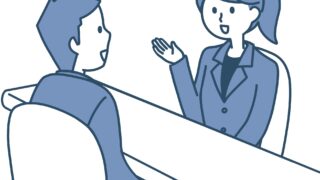若手税理士のくせにクラウド会計未経験の私がMFクラウドをテスト使用してみた感想をリポートします。
- 税理士なので会計の知識はある。
- パソコンは普通レベルには使える。
- インストール型の会計ソフトを長年使っている。
そんな私がクラウド会計を使ってみるとどうなるのか発信していきたいと思いますので、参考になれば幸いです。
MFクラウド確定申告をはじめる
「MFクラウド」で検索し、マネーフォワードクラウドのページにアクセス。
個人事業主なので、「サービス紹介」の中の「MFクラウド確定申告」を選択。
真ん中の「パーソナルプラン(年額11,760円)」を選択。現在1ヶ月無料で利用できるトライアル期間があります。
メールアドレス等を登録するとすぐにマイページに入って驚きました。始めようと思えばすぐに始められます。
「請求書」とか「経費」とか色々ありますが、それはおいおい。まずは「確定申告」(=会計)を使っていきます。
事業者情報等の登録
まずは左側の「各種設定」より事業者情報の登録。
事業所得のみで不動産所得なしなので「一般」を選択、申告区分はもちろん「青色」、業種区分は「サービス業」、詳細情報については、申告書作成時に結局入力しないといけないっぽいのでここに入力する意味はなさそうです。
消費税は「免税事業者」。課税事業者(=免税事業者でない)の方で原則と簡易の意味が分からなければ税理士に依頼した方が良いでしょう。
データ連携(銀行口座)
「データ連携新規登録」から銀行口座等の情報を連携させます。
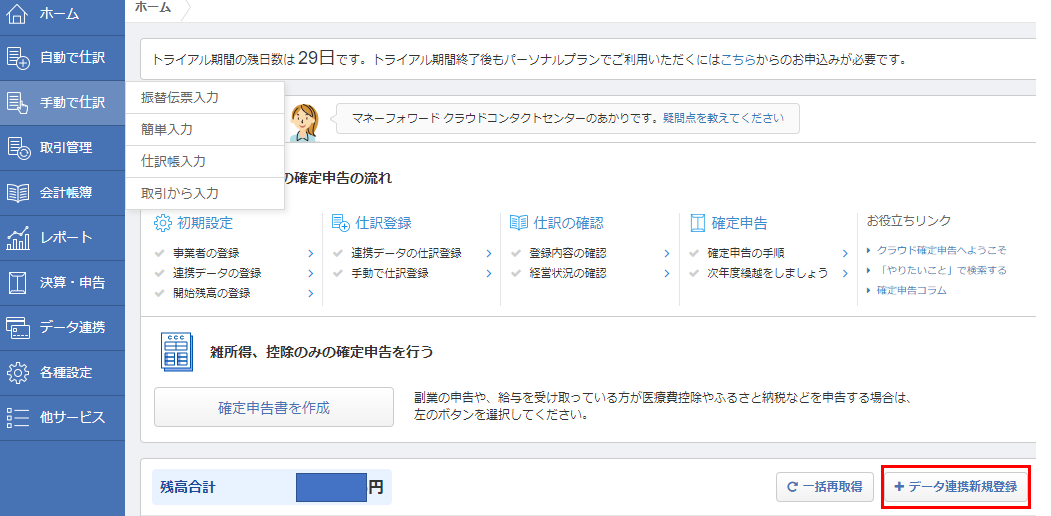
私は、事業用の口座は全てネットバンキング登録しているので連携できます。まだネットバンキングにしていない場合は先に登録しましょう。
また、ここで入力するIDやパスワードはMFクラウドのものではなく、銀行やカード会社のものですので、予め連携させるサービスのIDやパスワードがわかるようにしておきましょう。
法人で利用する場合にはネットバンク手数料がかかることが多いので、引落は1つの口座に集中させて、あまり使ってない口座についてはネットバンクにせず手入力等で対応することが現実的かと思います。
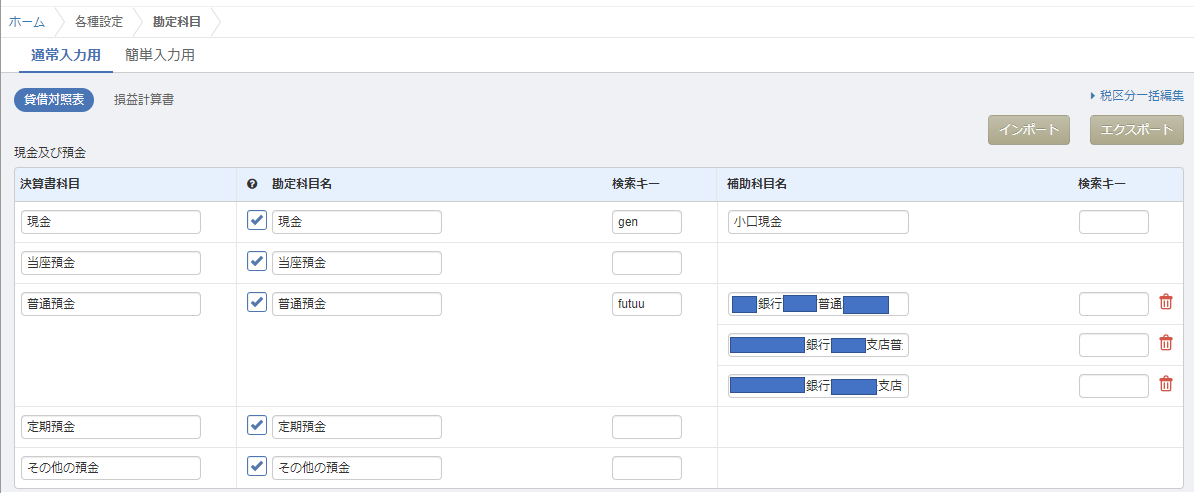
連動させると、このように科目が登録されます。
真ん中と一番下の口座は同じ銀行なので全部連携されていますが、一番下の口座はプライベート用なので削除します。
まずはこの画面右のゴミ箱マークで科目を削除しますが、それだけでは不十分です。この口座を連携しないように設定することが必要です。
左側の「データ連携」→「登録済一覧」→「連携データの選択」(ここがわかりにくい)
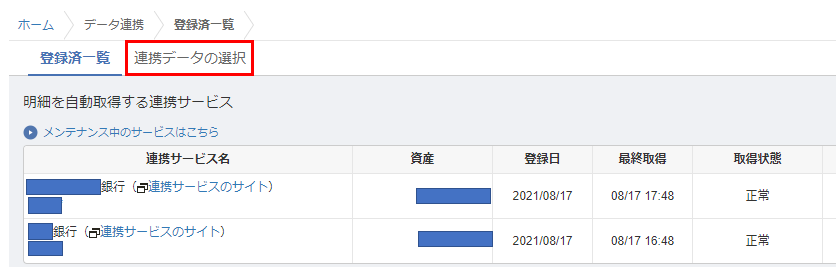
そこで連携させない口座のチェックを外し、左下の「保存する」
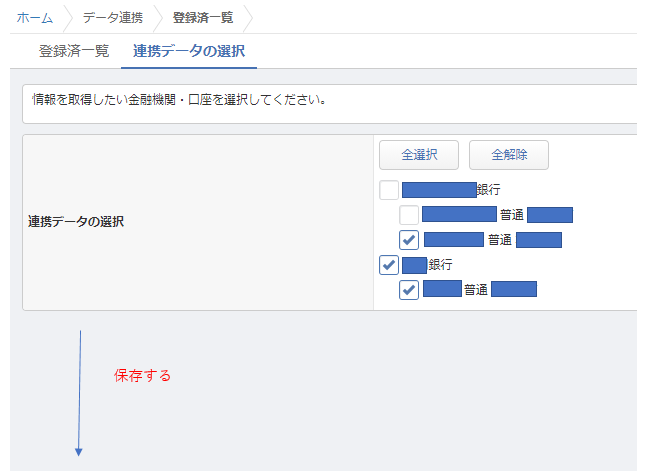
これで必要な口座だけ連携させることができました。
データ連携(クレジットカード・ICカード)
事業用のクレジットカードも連携させます。
登録ができたら、自動で未払金の補助科目に登録されました。
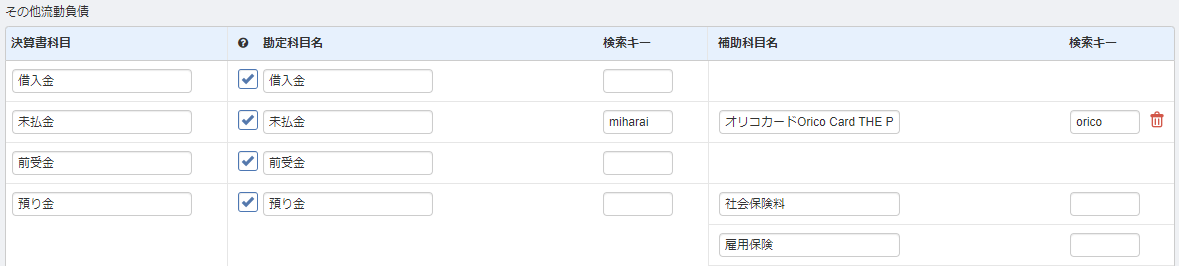
交通系ICカード(nimoca)も登録します。
科目が何になるかなと思いましたが、現金の補助科目になるのですね。良いと思います。

軽く使ってみた感想
初めてクラウド会計を使ってみましたが、MFクラウドの印象としては、ユーザーインターフェースに優れているように感じます。
会計の知識がある人にとっては、特に予習しなくても画面を見れば大体どこを操作すれば良いか分かると思います。
一方で、初期設定をきっちりやらないとグチャグチャになる可能性が高いとも感じています。
インストール型の会計ソフトよりもさらに初期設定が重要になりそうなので、自信のないかたは税理士等に道を整えてもらってからスタートすることをおすすめします。